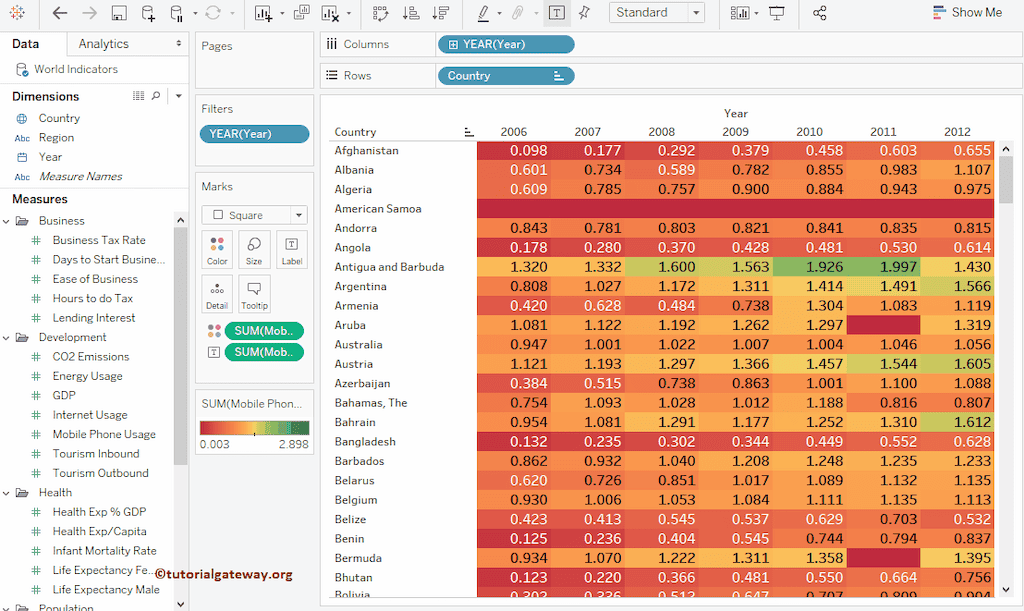Tableau 中的高亮表格以填满颜色的交叉表格式可视化数据。它允许用户将任何度量值添加到表中以高亮显示各个单元格数据。高亮表格中的颜色由于其深浅不同的色调,自然会引起人们对特定值的关注。例如,在交叉报表中,您有产品、年份和销售额来决定颜色。在这种情况下,颜色最深的单元格表示销售额最高,颜色最浅的单元格表示销售额最低。
Tableau 高亮表格可以快速识别数据中的高点、低点或其他有趣的节点。您可以使用它们来识别关键维度、年份和度量以进行比较和分析。您必须小心处理“颜色”架上的度量,因为它将决定或充当高亮表格的条件。
高亮表格可帮助您使用颜色比较分类数据。本文将通过一个示例向您展示如何创建高亮表格。演示过程中,我们使用“世界指标”数据源。
如何创建 Tableau 高亮表格?
高亮表格在行和列架上包含一个或多个维度,并在颜色架上包含一个度量。您可以使用“显示方式”窗口手动创建高亮表格。本节我们将从手动方法开始,稍后展示其他方法。
要手动创建 Tableau 高亮表格,请将“国家”字段从“维度”区域拖放到“行”架上。拖动后,将生成一个文本标签,如下所示。
接下来,将“年份”从“维度”区域拖放到 [Tableau Columns Shelf](https://tutorialgateway.cn/tableau/) 的“列”架上。请参考 [文本标签](https://tutorialgateway.cn/tableau-text-label/) 和 [图表](https://tutorialgateway.cn/tableau-charts/)。
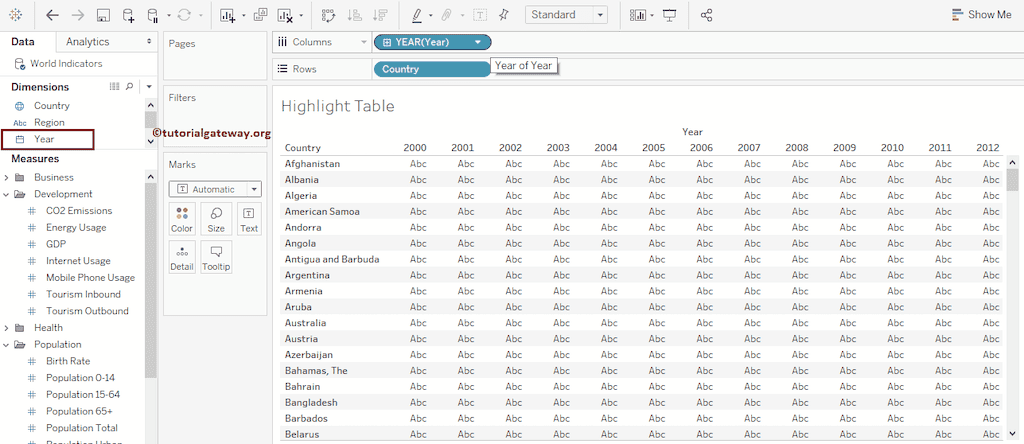
接下来,将“手机使用量”字段从“度量”区域拖放到“标记”架的“颜色”字段。从下面的屏幕截图中,您可以看到高亮表格。我将更改颜色调整字段的位置。
更改 Tableau 中高亮表格的颜色
下面的屏幕截图显示了具有默认颜色的高亮表格。但是,您可以选择更改默认颜色。
要执行此操作,请点击 SUM(Mobile Phone Users) 颜色图例旁边的下拉菜单,或右键单击颜色条。两者都将打开如下所示的上下文菜单。从中,请选择“编辑颜色...”选项。
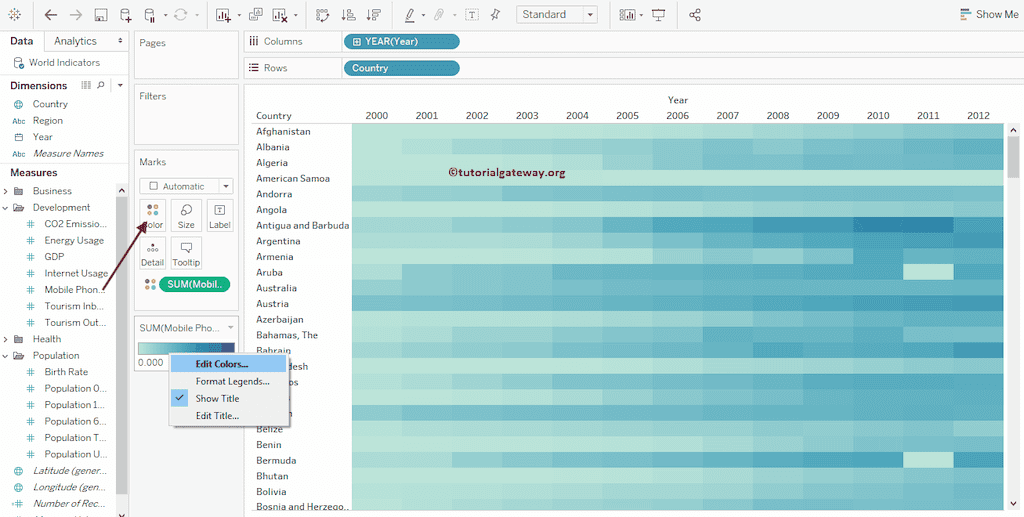
选择“编辑”选项将打开以下窗口。默认情况下,它选择“自动”调色板作为具有蓝色调的颜色方案。
点击“调色板”下的下拉箭头,选择您所需的颜色。目前,我们选择“红-绿-金发散”调色板。您还可以通过点击“高级”按钮来指定“起始点”、“终结点”和“中心点”。
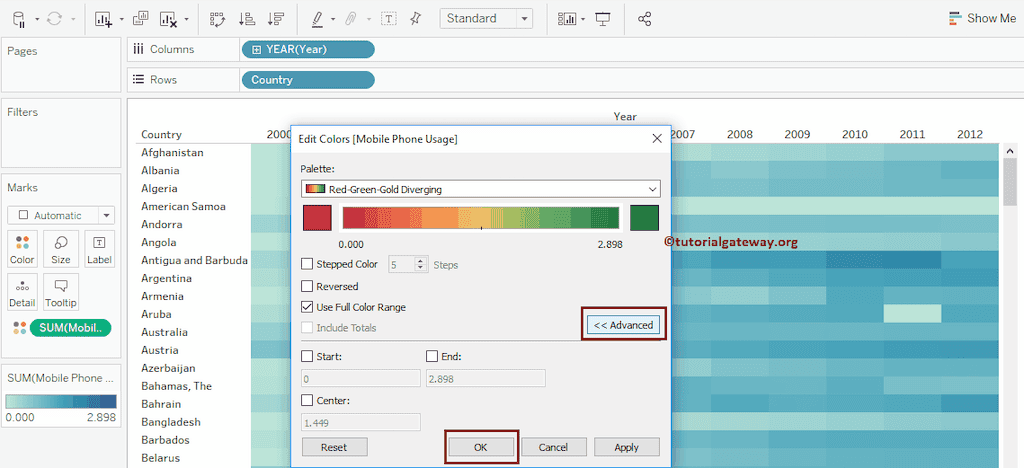
现在您可以看到具有不同颜色组合的 Tableau 高亮表格。但是,排除 2000 年至 2005 年的年份似乎更好,因为该时期没有足够的数据可供显示。
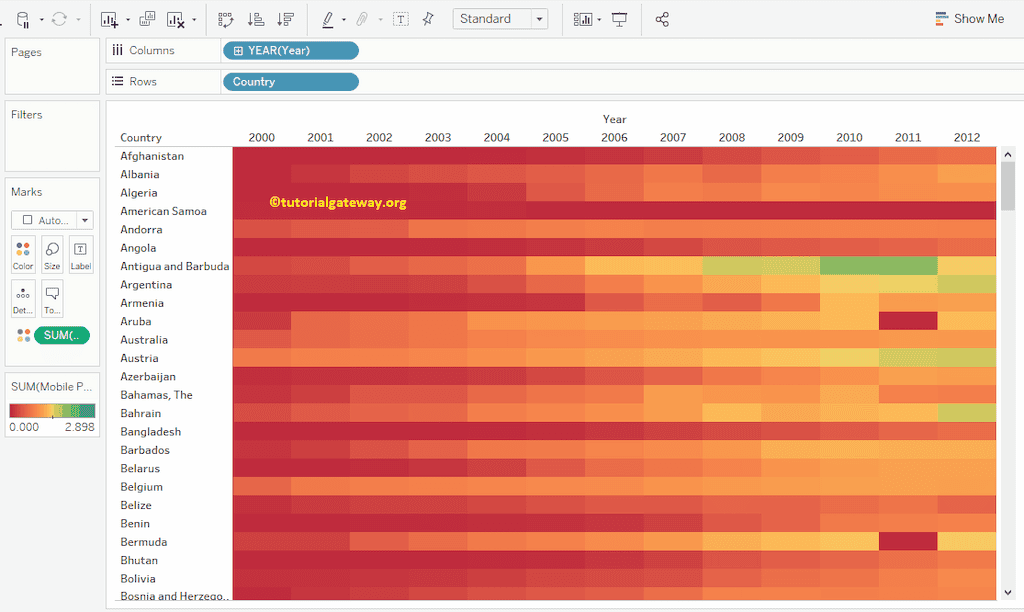
我们已在年份字段上应用了过滤器。请参考 [过滤器](https://tutorialgateway.cn/tableau-filters/) 概念来理解这一点。高亮显示任何块将向您显示该特定点的信息。
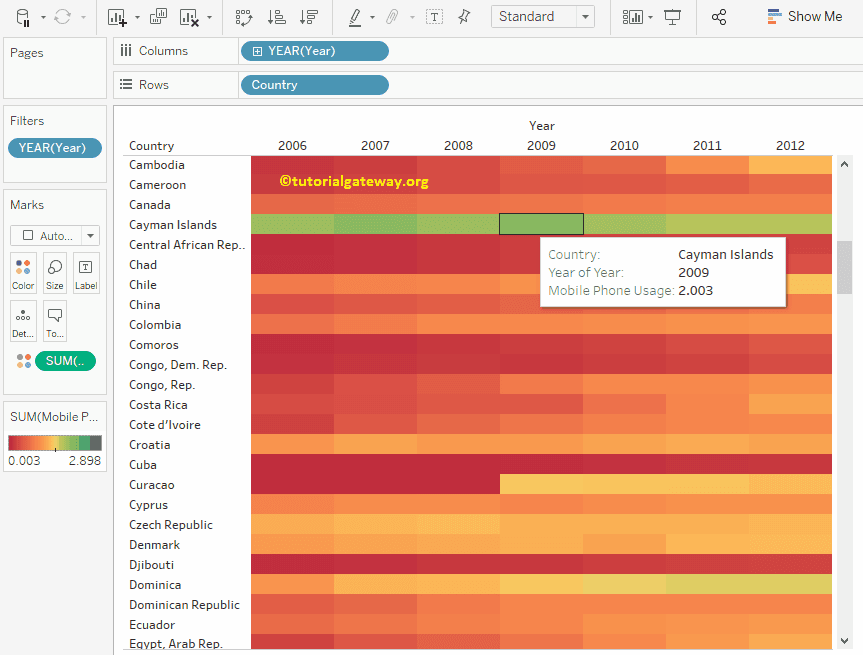
如何更改 Tableau 高亮表格块的大小?
我们可以调整大小,而不是用颜色填充整个高亮表格块。为此,请将“总人口”从“度量”区域拖到“标记”架的“大小”字段。可以看到,每个块的大小都基于人口显示。
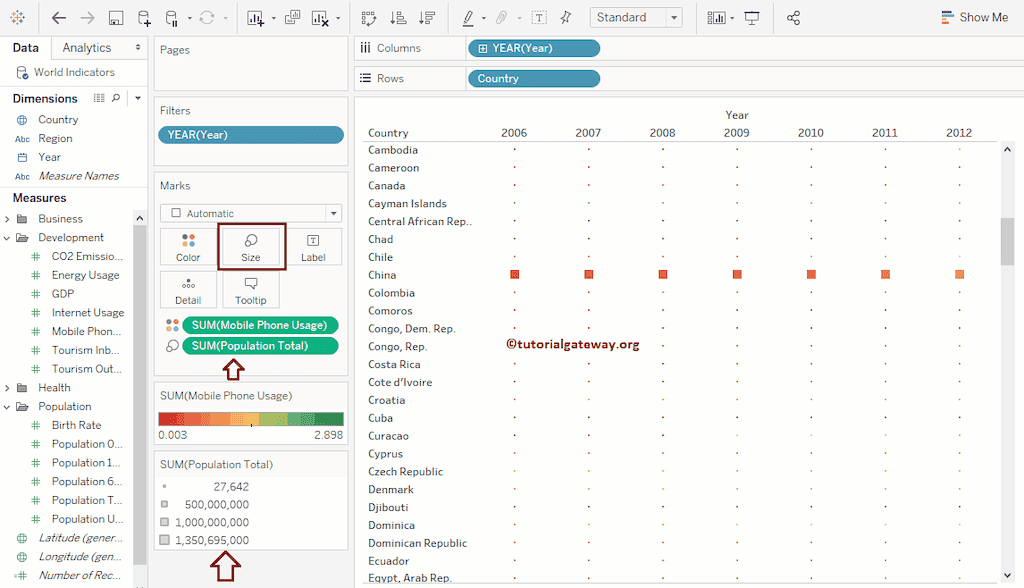
让我增加大小。选择任何特定块将向您显示该特定点的信息。
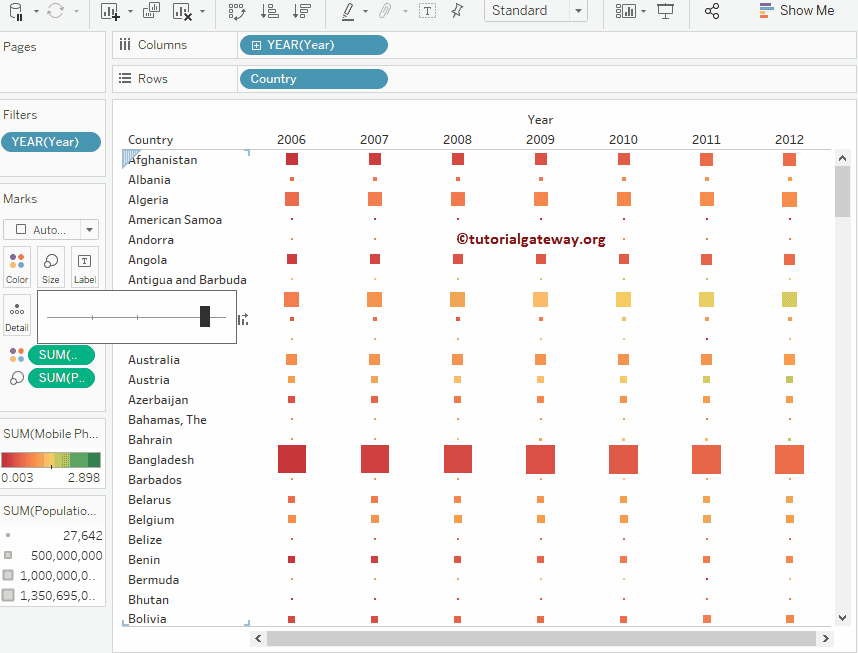
将“手机使用量”度量放置在“文本”标签中,将使其变成带有颜色的普通表格。
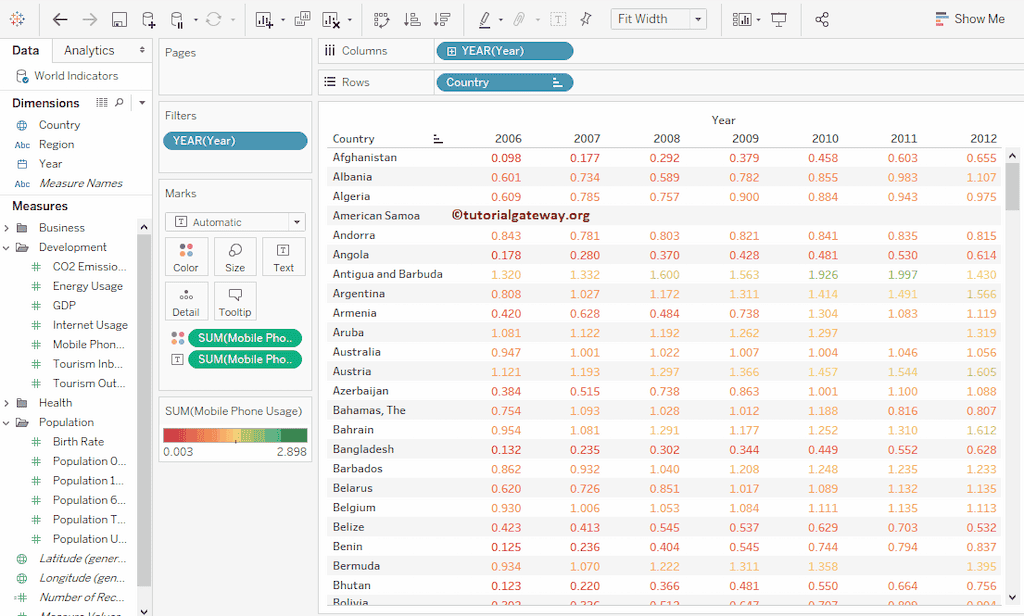
使用“显示方式”创建 Tableau 高亮表格
在我们向您展示步骤之前,我将向您展示常规表格和高亮表格之间的区别。
- 常规表格以纯表格(文本)格式显示数字数据。另一方面,高亮表格会用颜色填充每个单元格以引起人们对特定数据的关注。
- 使用常规表格,您必须查看每一行才能识别高低绩效产品。使用高亮表格,深色表示绩效最高,浅色表示绩效最低。因此,您可以在瞬间识别它们。
[显示方式](https://tutorialgateway.cn/tableau-show-me/) 窗口显示了您可以使用度量和维度字段创建的可用图表。让我选择高亮表格。
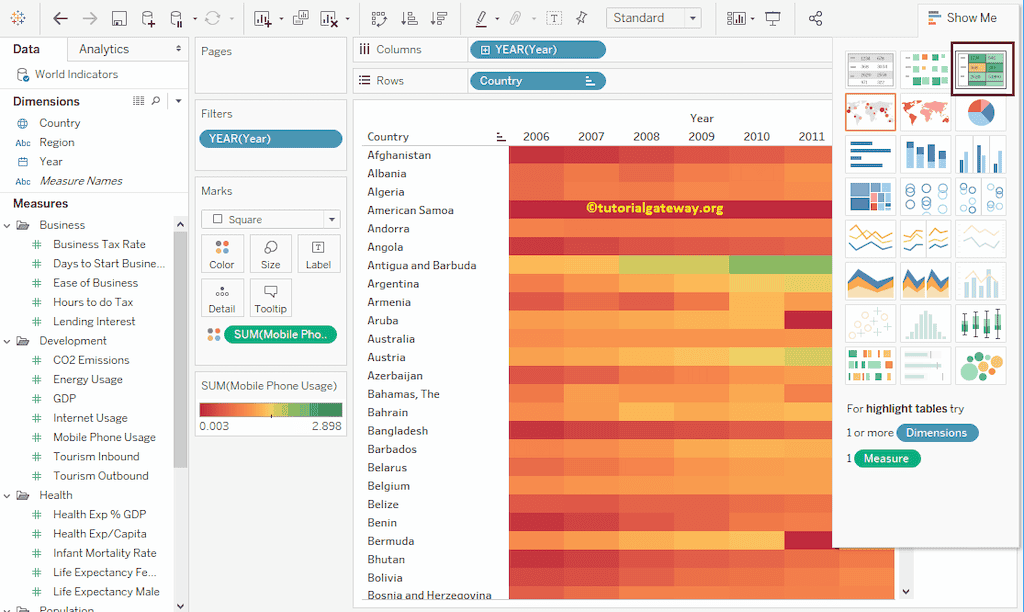
现在您可以看到由“显示方式”创建的高亮表格。